|
ТЕКСТОВЫЙ ПРОЦЕССОР WORD. РЕЖИМЫ ПРОСМОТРА ДОКУМЕНТОВ, ИХ НАЗНАЧЕНИЕ И ТЕХНОЛОГИЯ ИСПОЛЬЗОВАНИЯ. ПЕРЕМЕЩЕНИЕ ПО ДОКУМЕНТУ
В текстовом процессоре Word существуют следующие режимы просмотра документа:
Установка режима производится соответствующей командой меню Вид (для режима предварительного просмотра — меню Файл). Кроме того, четыре первых режима можно вызывать, нажав соответствующую кнопку, находящуюся слева внизу экрана. Обычный режим просмотра является основным для набора, редактирования и форматирования документов. В режиме Web-документа можно просматривать и редактировать документ в том виде, в каком он отображается в обозревателе. Режим схемы документа предназначен для просмотра документов и их схемы на экране дисплея. Для облегчения чтения текст в каждом абзаце представлен по возможности крупнее и размещен точно в окне текста. Слева от окна текста текущего фрагмента документа отображается схема документа, где'представлены заголовки подразделов разных документов. Щелкнув мышью по соответствующему заголовку, можно переместиться в нужный подраздел. Уровень иерархии выводимых разделов можно изменять. В режиме разметки страницы документ соответствует печатному образу: многоколончатый текст, колонтитулы, сноски и встроенные объекты. Данный режим является единственно возможным при работе с кадрами. Кадр (Надпись в Word 2000) — это прямоугольная область документа, содержащая блок текста, таблицу, график или диаграмму, а также зарезервированная пустая область для последующей вставки в нее объектов любого вида. Применительно к кадру можно выполнять такие операции, как удаление, копирование, перемещение, изменение размеров кадра, а также использовать обрамле-ше и заполнение его содержимого. Режим просмотра структуры документа позволяет проанализировать структуру сложного иерархического (окумента, изменить и организовать ее, позволяет автоматизированно создать оглавление документа и формировать заголовки документа. Документ имеет струкурные элементы различных иерархических уровней (от до 7). Для каждого структурного элемента формирует заголовок. Структурирование документа выполняется как для вновь создаваемых документов, так и для уже действующих. При выполнении команды Структура документа меню Вид на экране появляется панель инструментов Структура, с помощью которой можно организовать структурное оформление заголовков и текста документа. Для изменения уровня иерархии осуществляется выделение абзацев и их сдвиг с помощью кнопок панели инструментов на определенный уровень иерархии. Для проверки корректности структуры документа осуществляются структурные просмотры — закрытие/раскрытие документа до определенного иерархического уровня. Заголовки, имеющие слева графический символ «серый плюс», имеют скрытые иерархически подчиненные структурные элементы, «серый минус» свидетельствует об отсутствии последних. Изменение структуры документа предполагает:
Для подобных структурных изменений требуется выделить необходимые элементы и воспользоваться пиктограммами структурирования. Команда Оглавление и указатели меню Вставка позволяют создать оглавление структурированного документа. На вкладке Оглавление этой команды можно выбрать формат оглавления и настроить его вид. На панели инструментов Структура есть кнопка Главный документ, нажатие которой позволяет реализовать режим просмотра главного документа. Главный документ целесообразно использовать для больших по размеру документов, состоящих из поддокументов, хранимых в виде самостоятельных файлов. В режиме просмотра главного документа можно работать со всеми поддокументами как с одним большим документом и обеспечивать взаимосвязь всех частей главного документа. Режим предварительного просмотра позволяет просмотреть печатные страницы документа в уменьшенном виде для проверки правильности разбиения текста на страницы. При вызове команды на экране появляется панель инструментов просмотра печати, с помощью которой можно указывать требуемый масштаб увеличения изображения, выводить на экран несколько печатных страниц и т. д. В режиме предварительного просмотра возможна также корректировка печатного текста. В режиме просмотра во весь экран можно видеть текст документа без лишних экранных элементов. В данном режиме выбирать команды можно только с помощью «горячих» клавиш или из контекстного меню. Перемещение по документу при просмотре и редактировании возможно:
|
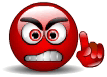 При любом использовании материалов установите обратную ссылку на своем сайте.
При любом использовании материалов установите обратную ссылку на своем сайте.
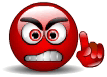
 <a href="http://lovi5.ru/" target=_blank>Рефераты, шпаргалки</a>
<a href="http://lovi5.ru/" target=_blank>Рефераты, шпаргалки</a>